Seznam témat:
ukončení roku v evidenci vozidel
inventarizace ostatních rozvahových a podrozvahových účtů
tvorba opravných položek a rezerv, časové rozlišení přecenění CP ...
co udělat, aby bylo možné sestavit účetní závěrku
ukončení účetního období v informačním systému Vision ERP
Harmonogram účetní závěrky stanoví Vaše směrnice pro účtování. Vision ERP obsahuje některé funkce, které mohou s některými pracemi pomoci. Je potřeba hlavně rozlišit jednotlivé činnosti před koncem roku a činnosti, které je nutné mít již 1. 1. (prvního dne měsíce nového účetního období) již hotové aby bylo možné začít prodávat ze skladů, vystavovat daňové doklady, účtovat banku, pracovat v pokladnách apod. Proto v jednotlivých kapitolách (rozdělených podle činností) se budeme zabývat i tím, kdy je nutné tyto činnosti provést.
Jak jsou ve Vision ERP data provázána, resp. co kdy udělat
Data jednotlivých let jsou ve Vision ERP provázána, a proto odpadá časové zatížení při sestavování účetní závěrky.
Uzavření roku spočívá pouze ze založení číselníků pro nové účetní období a zkopírování počátečních stavů do nového účetního období.
Saldokonta, tedy pohledávky a závazky, přechází mezi účetními obdobími automaticky tak, že se přímo díváme na zápisy těchto účetních období. Poněvadž data minulých let Vision ERP nedává do archívů, ani nezakládá nové databázové soubory, je práce mezi účetními obdobími velice snadná. Ale i tak je nutné u některých dílčích kroků dodržet určitou posloupnost.
Inventarizace skladového hospodářství
Jedná se o to, že by měly být provedeny inventarizace skladového hospodářství tak, abyste se při přechodu do nového účetního období vyhnuli tomu, že budete vydávat skladové zásoby, které na skladech nejsou, aby bylo možné správně a srozumitelně inventarizační rozdíly zúčtovat. I když Vision ERP stavy počátku nového účetního období vytváří virtuálně (tedy součtem všech obratu skladu) a je možné začít pracovat ve skladech v novém účetním období a zpětně zavést do uzavíraného účetního období inventarizační rozdíly.
Evidenci dlouhodobého majetku
Inventarizace v evidenci dlouhodobého majetku musí být provedena před spuštěním funkce evidence majetku roční zpracování. Je ale nutné uvědomit si, že není podmínkou provést roční zpracování evidence majetku hned při založení nového účetního období, ale je možné toto zpracování provést z mezidobí od počátku účetního období až do podání přiznání k dani z příjmu za minulé účetní období – či termínu pro sestavení účetní závěrky při auditu společnosti. Ovšem vždy je potřeba funkci spustit až po provedené účetní závěrce
Saldokonto
Rychlý a automatický výpočet a zaúčtování kursových rozdílu u pohledávek a závazku, které sledujete v saldokontech, je nutné spustit již před účtováním úhrad závazku a pohledávek v novém účetním období. Jinými slovy, než budete účtovat banku, případně úhrady faktur v pokladnách, je nutné spustit v uzavíraném období přepočet položek saldokont oceněné v cizích měnách. Podrobný popis je v kapitole „Zúčtování kursových rozdílu u pohledávek a závazku“. Dále je nutné připomenout doporučení odlišovat variabilní symboly (čísla vydaných faktur) v jednotlivých letech vložením roku na některé místo struktury čísla faktury.
Pro vydané faktury a v dalších řadách, kde evidenční číslo dokladu=variabilní symbol (variabilní symbol pro párování saldokont) doporučujeme nastavit buďto řady nové (se zakódovaným číslem roku - např. řada 1 = 104), nebo do prvního čísla dokladu zakódovat číslo roku.
Program Vám tuto volbu sám nabídne při zakládání prvního dokladu nového účetního období v číselné řadě:
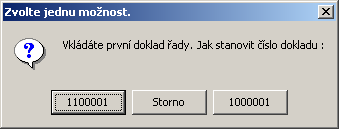
Můžete postupovat i tak, že pri zavádění prvního dokladu v řadě běžným způsobem vybrat knihu, řadu a po zobrazení dialogu k zápisu uskutečněného plnění po vyplnění obchodního partnera najet kurzorem myši na položku „číslo“: a vepsat první číslo dokladu takto: 800001.
Při zavádění prvního dokladu v řadě běžným způsobem vybrat knihu, řadu a po zobrazení dialogu k zápisu uskutečněného plnění po vyplnění obchodního partnera najet kurzorem myši na položku „Číslo": a vepsat první číslo dokladu takto: 400001.
Pozor můžete zapsat nejvýše 6 míst
Po dokončení dokladu systém pokračuje v číselné řadě. Takto je nutné postupovat pro všechny používané číselné řady.
Jak postupovat při přípravě nového období
Číselné řady a další číselníky účetnictví, skladů a fakturace lze také nachystat dopředu tak, že kdykoliv koncem roku spustíte účetní závěrku bez naplnění počátku roku jen s naplněním všech číselníků takto:
| 1. | Nastavte poslední měsíc uzavíraného účetního období a v menu Vision ERP vyberte funkci „Závěrka“ – „Účetní závěrka“. |
| 2. | Program Vás upozorní, že, že je nutné založit nové účetní období. |

| 3. | Po tomto upozornění zobrazí dialog účetní závěrky, kde jsou přístupné jen některá tlačítka. Stiskněte tlačítko: „Číselník období“, pokud není následující účetní období nastaveno, nastavit je. Například, pokud rok 2013=účetní období roku 2013 podle přiložených obrázků. Pro rok 2013 stejně s rokem 2013. |
Formulář pro spuštění uzávěrky
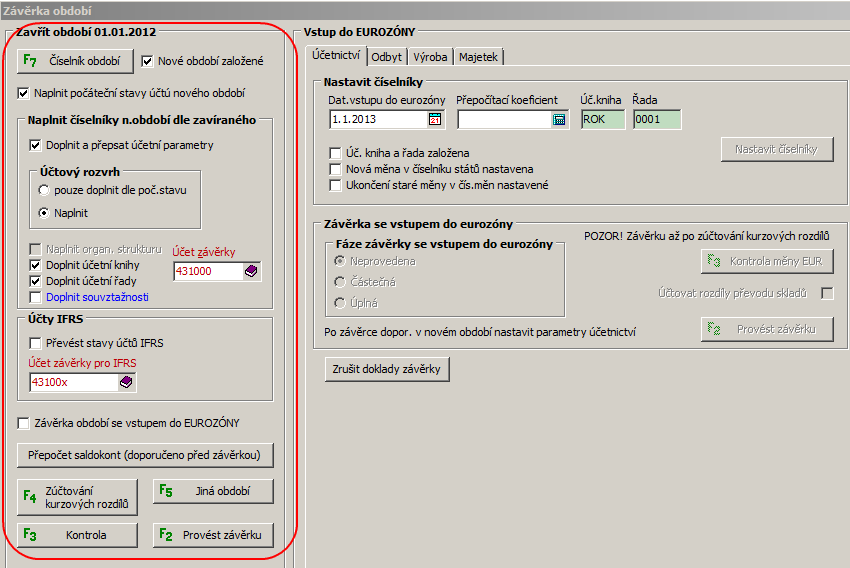
| 4. | Po tomto upozornění zobrazí dialog účetní závěrky, kde jsou přístupné jen některá tlačítka. Stiskněte tlačítko: „Číselník období“, pokud není následující účetní období nastaveno, nastavit je. |
Funkce pro založení nového období
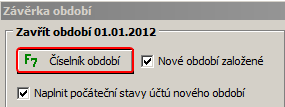
Příklad
Například, pokud je fiskální (účetní) období shodné s kalendářním rokem 2013, pak bude zápis období vypadat následovně:
Formulář pro založení nového účetního období

Zásadou je, že MUSÍ navazovat konec účetního období a začátek účetního období. Po uložení nového účetního období dochází k založení některých číselníků a z toho důvodu již nelze se založeným účetním obdobím manipulovat – mimo toho, že je možné posunout konec posledního účetního období.
| 5. | Uložte nové účetní období. |
| 6. | Nyní zadejte naplnit všechny číselníky a spusťte účetní závěrku. Naplnění účtů ponechejte nezatržené, účtový rozvrh dejte naplnit, jakož i ostatní možnosti. |
Nastavené pro vytvoření číselníků následujícího období
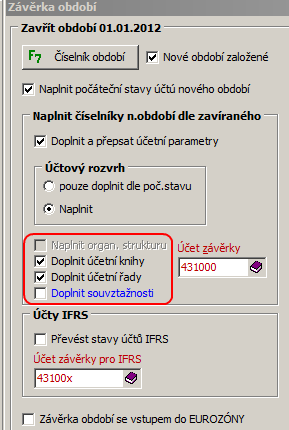
| 7. | Poté stiskněte tlačítko „Provést závěrku“. |
Ukončení závěrky
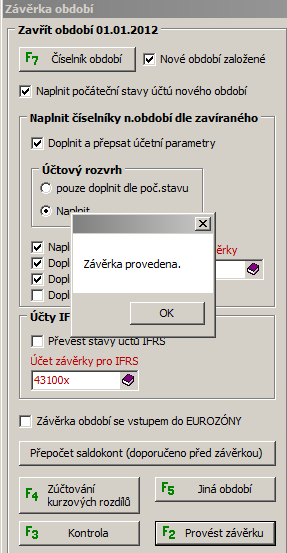
| 8. | Používáte-li účtový rozvrh pro jiné účetní soustavy, je potřeba i zde číselníky naplnit. Stisknete tlačítko „Jiná období“, založíte jiné účetní období, (může a nemusí být shodné s Vaším účetním obdobím) |
| 9. | Stiskněte tlačítko: „Naplnit číselníky nového období jiné účetní soustavy“, program číselníky naplní dle uzavíraného roku. |
Číselníky "jiné účetní soustavy"

| 10. | Nyní můžete v novém účetním období pro vydané faktury nachystat číslování řad dokladů založením nového dokladu pro každou číselnou řadu. Najeďte v novém účetním období do uskutečněného plnění a zadejte nový doklad. Vyberte řadu a běžný doklad, do IČ dejte vlastní firmu, potom najeďte po položky číslo dokladu a dejte 80000 a uložte doklad. |
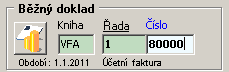
Na dotaz odpovězte storno. Můžete takto založit doklad od kterého bude v řadách počítáno, tedy doklad č. 1 bude už správnou fakturou. Takto vytvořené „Prázdné faktury“ je možné posléze zrušit.
Zde zadat storno

Vytvořené „prázdné faktury“ je možné posléze zrušit

V roce 2010 platí zaokrouhlování DPH, a to bez zaokrouhlení (1 hal), nebo platnou měnu v oběhu (Kč).
Povinnost inventarizovat majetek a závazky je daná zákonem o účetnictví v § 6. Část pátá zákona o účetnictví stanoví pravidla pro inventarizace majetku a závazků.
Zákon o účetnictví a inventarizace
§ 29
(1) Účetní jednotky inventarizací zjišťují skutečný stav veškerého majetku a závazků a ověřují, zda zjištěný skutečný stav odpovídá stavu majetku a závazků v účetnictví a zda nejsou dány důvody pro účtování o položkách podle § 25 odst. 2. (§25/2 Účetní jednotky při oceňování ke konci rozvahového dne zahrnují jen zisky, které byly dosaženy, a berou v úvahu všechna předvídatelná rizika a možné ztráty, které se týkají majetku a závazků a jsou jim známy do okamžiku sestavení účetní závěrky, jakož i všechna snížení hodnoty bez ohledu na to, zda je výsledkem hospodaření účetního období zisk nebo ztráta.)
Inventarizaci účetní jednotky provádějí k okamžiku, ke kterému sestavují účetní závěrku jako řádnou nebo mimořádnou (dále jen "periodická inventarizace") a pro účely podání návrhu na vyrovnání. V případech uvedených v odstavci 2 účetní jednotky mohou provádět inventarizaci i v průběhu účetního období (dále jen "průběžná inventarizace"). Ustanovení o provádění inventarizací podle zvláštních právních předpisů (např. zákoník práce) nejsou tímto dotčena.
(2) Průběžnou inventarizaci mohou účetní jednotky provádět pouze u zásob, u nichž účtují podle druhů nebo podle míst jejich uložení nebo hmotně odpovědných osob, a dále u dlouhodobého hmotného movitého majetku, jenž vzhledem k funkci, kterou plní v účetní jednotce, je v soustavném pohybu a nemá stálé místo, kam náleží. Termín této inventarizace si stanoví sama účetní jednotka. Každý druh zásob a uvedeného hmotného majetku musí být takto inventarizován alespoň jednou za účetní období.
(3) Účetní jednotky jsou povinny prokázat provedení inventarizace u veškerého majetku a závazků po dobu 5 let po jejím provedení. (také viz archivace § 31, odst. 2 b))
§ 30
(1) Skutečné stavy majetku a závazků účetní jednotky při inventarizaci zjišťují
a) fyzickou inventurou u hmotného majetku, popřípadě u nehmotného majetku, nebo
b) dokladovou inventurou u závazků a pohledávek, popřípadě u ostatních složek majetku, u nichž nelze provést fyzickou inventuru,
a tyto stavy jsou povinny zaznamenat v inventurních soupisech.
(2) Inventurní soupisy jsou průkazné účetní záznamy, které musí obsahovat
a) skutečnosti podle odstavce 1 tak, aby bylo možno zjištěný majetek a závazky jednoznačně určit,
b) podpisový záznam osoby odpovědné za zjištění skutečností podle písmene a) a podpisový záznam osoby odpovědné za provedení inventarizace,
c) způsob zjišťování skutečných stavů,
d) ocenění majetku a závazků k okamžiku ukončení inventury i pro účely podle § 26 odst. 3,
e) okamžik zahájení a okamžik ukončení inventury.
(3) V případě provádění průběžné inventarizace mohou být inventurní soupisy podle odstavce 2 nahrazeny průkazným účetním záznamem o provedení fyzické inventury a o vyúčtování inventarizačních rozdílů.
(4) Fyzickou inventuru hmotného majetku, kterou nelze provést ke konci rozvahového dne, lze provést v průběhu posledních čtyř měsíců účetního období, popřípadě v prvním měsíci následujícího účetního období. Přitom se musí prokázat stav hmotného majetku ke konci rozvahového dne stavy fyzické inventury opravenými o přírůstky a úbytky uvedeného majetku za dobu od ukončení fyzické inventury do konce účetního období, popřípadě za dobu od začátku následujícího účetního období do okamžiku ukončení fyzické inventury v prvním měsíci tohoto účetního období.
(5) Inventarizačními rozdíly se rozumí rozdíly mezi skutečným stavem a stavem v účetnictví, které nelze prokázat způsobem stanoveným tímto zákonem, kdy
a) skutečný stav je nižší než stav v účetnictví a rozdíl se označuje jako manko, popřípadě schodek u peněžních hotovostí a cenin, nebo
b) skutečný stav je vyšší než stav v účetnictví a rozdíl se označuje jako přebytek.
(6) Inventarizační rozdíly vyúčtují účetní jednotky do účetního období, za které se inventarizací ověřuje stav majetku a závazků. Postupujeme dle Českého účetního standardu pro podnikatele č. 007: „Inventarizační rozdíly a ztráty v rámci norem přirozených úbytků zásob“
Daňová uznatelnost
Dále je potřeba upozornit na ustanovení § 25 odst. 1 písm. n zákona 586/1992 Sb. o daních z příjmů, kdy se za manka a škody se nepovažují technologické a technické ztráty vyplývající z přirozených vlastností výrobků vznikající např. rozprachem, vyschnutím v rámci technologických úbytků ve výrobním, zásobovacím a odbytovém procesu (přirozené úbytky zásob, zboží, nedokončené výroby, polotovarů a hotových výrobků) do výše stanovené normami. Obdobně se posuzuje i tzv. ztratné. U zvířat, která nejsou pro účely zákona hmotným majetkem, jsou daňovým výdajem nezaviněné úhyny zvířat do výše stanovené poplatníkem.
Možnost kompenzace u podnikatelů při inventarizaci rozdílů zjištěných při inventarizaci, které vznikly ve stejném inventarizačním období prokazatelně neúmyslnou záměnou jednotlivých druhů, u kterých je tato záměna možná vzhledem k charakteru druhů zásob, například v důsledku různých rozměrů spojovacích materiálů nebo podobného balení zásob je dána prováděcí vyhláškou 500/2002 pro podnikatele § 58 odst. 1 c).
Funkce ve Vision ERP
| • | inventarizace dlouhodobého majetku, |
| • | inventarizace ostatních rozvahových a podrozvahových účtů. |
Funkce pro práci sklady resp. pro provedení čí je umístěna v hlavním menu :
Umístění funkce - sklady

v záhlaví prohlížeče číselníku skladů :
Umístění funkce - skladová inventura
![]()
Funkce slouží k zjednodušenému pořizování výsledků inventury ve zvoleném skladě. Funkce je přístupná přímo z prohlížeče skladů, který obsahuje dvě akce:
![]() Funkce pro založení/otevření inventury skladu. Spuštění funkce se provede pomocí klávesy F3 nebo stiskem levého tlačítka myši na tlačítku pro spuštění inventury.
Funkce pro založení/otevření inventury skladu. Spuštění funkce se provede pomocí klávesy F3 nebo stiskem levého tlačítka myši na tlačítku pro spuštění inventury.
![]() Funkce pro zrušení inventury skladu. Spuštění funkce se provede pomocí klávesy F8 nebo stiskem levého tlačítka myši na tlačítku pro spuštění inventury.
Funkce pro zrušení inventury skladu. Spuštění funkce se provede pomocí klávesy F8 nebo stiskem levého tlačítka myši na tlačítku pro spuštění inventury.
Funkce je možné vyvolat po stisku levého tlačítka v těle prohlížeče a po zobrazení menu vybrat v sekci "akce" :
Umístění funkce - skladová inventura

Pokud na daném skladě inventura již probíhá, nabídne se uživateli možnost tuto inventuru otevřít. V opačném případě se inventura založí.
V případě, že se u označeného skladu používá umisťování skladových položek, založí se inventura dle šarží, expirací a umístění. Když se umisťování nepoužívá, dostane uživatel na výběr, zda si přeje založit klasickou inventuru nebo inventuru dle šarží a expirací.
Tato inventura se vede ve výdejových MJ. Souvisí to s možností evidovat části položek v základních MJ (parametr skladu: "V klasické inventuře uvádět množství za desetinnou čárkou v základní MJ"). Zároveň umožňuje uvádět inventurní stavy i v doplňkových MJ, pokud se s DMJ pracuje.
Při zakládání inventury se do tabulky "osklinventstavy" přenesou všechny skladové položky, které měly na daném skladě jakýkoliv pohyb. Jejich aktuální stav ve VMJ se přenese do sloupečku "Původní stav" (stavpred), aktuální stav v DMJ do sloupečku "Původní stav (DMJ)" (stavpred_dmj) a do sloupečku "Cena (Kč)" (prodcena) se naplní aktuální průměrná cena. Daný sklad se zároveň zablokuje pro klasické použití.
Inventura se zobrazí ve formě prohlížeče s těmito editovatelnými sloupečky: "Nový stav" (stavpo), "Nový stav (DMJ)" (stavpo_dmj) a "Cena (Kč)" (prodcena). Jejich hodnoty lze editovat buďto přímo do prohlížeče nebo po stisku Ctrl+Enter, příp. po dvojitém poklepání na levé tlačítko myši. Zobrazí se editovatelný formulář s možností doplnění hodnot.
Do formuláře "nový stav" se doplní skutečné hodnoty ( cena, stav )
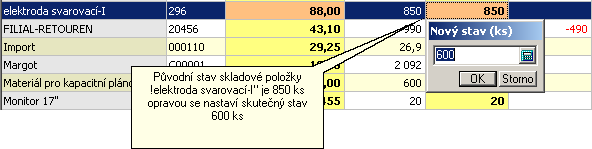
Po stisku Enter se přesune kurzor na následující řádek.
U jednotlivých položek se navíc zobrazuje rozdíl ve VMJ i rozdíl v Kč. Celkové přebytky a manka jsou k dispozici v náhledu "Přebytky a manka":
Seznam skladových položek po doplnění stavů a hodnot ( cena, stav )
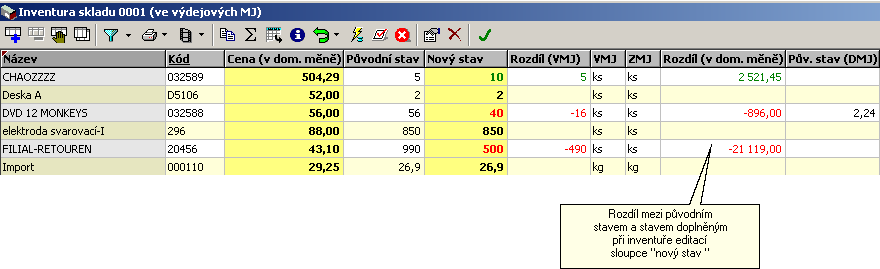
Do inventury lze hromadně vložit nové položky pomocí tlačítka Insert, kdy se zobrazí seznam všech nezařazených skladových položek. Po označení položek a stisku OK se tyto položky zařadí do inventury s "původním stavem" = 0 a poslední nákupní cenou.
Vynulovat zjištěné inventurní stavy lze pomocí funkce "Vynulovat zjištěné inventurní stavy". Funkci vyvoláte s použitím kombinace kláves Alt+F8
Inventuru lze kdykoliv opustit a znovu se k ní vrátit. Navíc je umožněno, aby inventuru zpracovávalo několik uživatelů najednou. Sloupečky "Změnil" a "Změněno" obsahují informaci, kdo a kdy u dané položky naposledy měnil stav nebo cenu. Tato informace se posléze přenese i do vygenerovaných položek příjemky, resp. výdejky.
Opravení stavů dle inventury se provede z prohlížeče pomocí funkce "F2 Zpracovat inventuru" (pokud existuje aspoň jedna položka, kde "nový stav" <> "původní stav").
Uživatel zadá pohyb pro příjem, pohyb pro výdej, datum inventury a případně i členění. Poté se položky, u kterých "nový stav" < "původní stav", přenesou do vygenerované výdejky. Podobně tak se položky, u kterých "nový stav" > "původní stav", přenesou do vygenerované příjemky (u daného skladu musí být v parametrech umožněno pořizovat příjem dle inventury).
Nakonec se informace o provedení inventury zapíše do tabulky "osklinventevid", záznamy z tabulky "osklinventstavy" se pro daný sklad odstraní a sklad se odblokuje.
Způsob chování inventury částečně mění plugin 077 InventuraPlus.bpl
Inventura dle šarží, expirací a umístění
Tato inventura se vede v základních MJ. Se stavy v doplňkových MJ se nepracuje, dopočítávají se automaticky.
Při zakládání inventury se do tabulky "osklinventstavysarze" přenesou všechny skladové položky, které mají na daném skladě stav, a to ve dvou krocích:
1. aktuální stavy na skladových místech (pokud se používá umisťování skladových položek) sgrupované dle kódu skladové položky, skladového místa, šarže, jiného rozlišení, data výroby a data expirace (sloupečky b_id, b_dataid, sarze, jinerozl, datvyr, datexp)
2. aktuální stavy neumístěných skladových položek sdružené dle kódu skladové položky, šarže, jiného rozlišení, data výroby a data expirace (sloupečky sarze, jinerozl, datvyr, datexp).
Daný sklad se zablokuje pro klasické použití.
Vynulovat zjištěné inventurní stavy lze pomocí funkce "Alt+F8 Vynulovat zjištěné inventurní stavy".
Inventura se proti klasické inventuře zobrazuje ve dvou krocích. Nejdříve se otevře prohlížeč, kde se zobrazí vysoučtované stavy za kód skladové položky a dané skladové místo. Navíc se zobrazí i jednotlivé vysoučtované rozdíly scházejícího a přebývajícího množství ve sloupečcích "Schází" a "Přebývá", což usnadňuje orientaci v případech, kdy pro danou skladovou položku a skladové místo v některých šaržích množství přebývá a v některých naopak stejné množství schází.
Hodnoty v tomto prohlížeči editovatelné přímo nejsou. Uživatel může do inventury přidat nové (neumístěné) položky pomocí "Insert" podobně jako u klasické inventury. Pomocí Alt+Insert lze navíc do inventury přidat i nové skladové místo včetně výběru skladové položky, která se na daném místě nachází. Po otevření dané položky k editaci se zobrazí editovatelný prohlížeč všech inventurních stavů dané skladové položky, a to dle typu položky inventury bez skladového místa:
Skladové položky bez skladového čísla
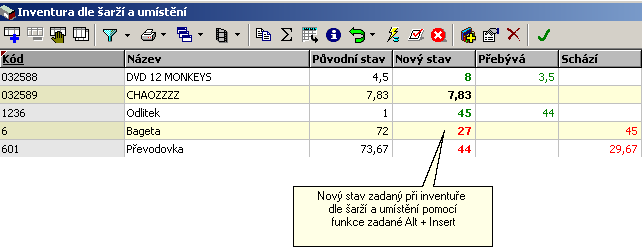
V obou případech lze do inventury vložit pomocí klávesy Insert - nový záznam s danou skladovou položkou, příp. i skladovým místem s odlišnou šarží, jiným rozlišením, datem výroby nebo datem expirace. (Takové položky mají "Původní stav" = 0, což se v prohlížeči zobrazuje jako světle zelené pole. Tyto položky lze navíc z inventury odstranit pomocí klávesy Delete.)
Hodnoty "Nový stav" (stavpo) a "Cena (Kč)" (cena) lze editovat buďto přímo psaním čísel nebo po stisku kombinace kláves Ctrl+Enter, příp. po dvojitém poklepání na levé tlačítko myši.
Po stisku klávesy Enter se kurzor nepřesouvá na následující řádek jako u klasické inventury, ale otevře se dialog s možností úpravy nového stavu a ceny:
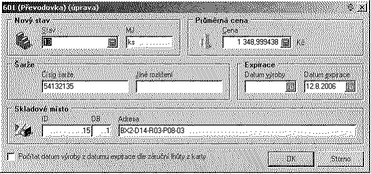
V případě položky pořízené ručně, lze navíc editovat i šarži, jiné rozlišení, datum výroby a datum expirace. (Datum expirace se počítá z datumu výroby dle záruční lhůty uvedené na kartě. Výpočet datumu výroby z datumu expirace lze nastavit parametrem přímo na dialogu.)
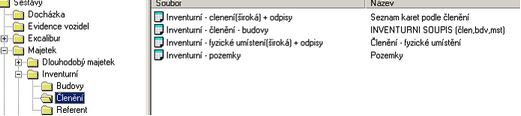
Aktuální skladovou položku lze v každém z prohlížečů (včetně podprohlížečů) zobrazit pomocí "F3 Zobrazit skladovou položku".
Inventuru lze kdykoliv opustit a znovu se k ní vrátit. Navíc je umožněno, aby inventuru zpracovávalo několik uživatelů najednou. Sloupečky "Změnil" a "Změněno" obsahují informaci, kdo a kdy u dané položky naposledy měnil stav nebo cenu. Tato informace se posléze přenese i do vygenerovaných položek příjemky, resp. výdejky.
Opravení stavů dle inventury se provede z hlavního prohlížeče inventury pomocí funkce "F2 Zpracovat inventuru" (pokud existuje aspoň jedna položka, kde "nový stav" <> "původní stav").
Uživatel zadá pohyb pro příjem, pohyb pro výdej, datum inventury a případně i členění. Poté se položky, u kterých "nový stav" < "původní stav", přenesou do vygenerované výdejky (s ohledem na případná skladová místa). Podobně tak se položky, u kterých "nový stav" > "původní stav", přenesou do vygenerované příjemky (u daného skladu musí být v parametrech umožněno pořizovat příjem dle inventury).
Nakonec se informace o provedení inventury zapíše do tabulky "osklinventevid", záznamy z tabulky "osklinventstavysarze" se pro daný sklad odstraní a sklad se odblokuje.
Inventura se bez náhrady zruší, sklad se odblokuje, neproběhnou žádné změny na skladě.
Plugin ( přídavný modul ) 077 InventuraPlus ( speciální inventura dle položek ) upravuje chování klasické inventury (bez šarží a umístění).
Při inicializaci se do dočasné tabulky pomocných parametrů "oparams" poznačí informace o tom, že se jedná o speciální inventuru dle položek. S touto informací pak pracují triggery nad tabulkami položek příjemek a výdejek ("osklprijemit", resp. "osklvydejit").
Základní rozdíly
| • | při inventuře se "nezamyká" celý sklad, ale jenom položky, které se účastní inventury (ostatní položky lze libovolně naskladňovat i vyskladňovat) |
| • | položku v inventuře lze odstranit pomocí klávesy Delete |
| • | pomocí klávesy Insert se do inventury vloží položka s aktuálním stavem a cenou (v případě neexistence průměrné ceny se dohledá poslední nákupní cena ) |
| • | položky lze filtrovat dle primárního dodavatele, který se nově zobrazuje u každé položky ("omdod.priorita" = 3) |
| • | před založením inventury je možné vybrat primárního dodavatele, dle kterého se odfiltrují záznamy do inventurních stavů (položky s jiným/žádným primárním dodavatelem se do inventury vůbec nedostanou) |
| • | „Odbyt\Sklady\Inventurní soupisy\Inventurní stav skladu ke zvolenému účetnímu období“ |
| • | „Odbyt\Sklady\Inventurní soupisy\Stav materiálu k poslednímu dni nastaveného měsíce“ |
Funkce na zjištění aktuálního stavu skladu
Jedná se o aktuální stav – tedy jsou brány všechny položky bez ohledu na nastavený měsíc a účetní období.
Funkce je umístěna v hlavním menu, nástroje, sklady, aktuální hodnota skladů:
Umístění funkce

Seznam skladů s aktuálními stavy
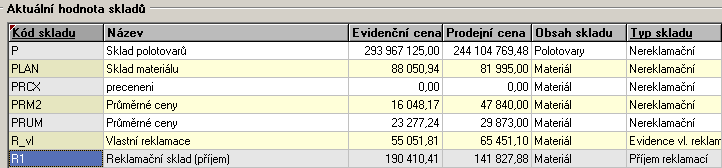
Sledování umístění
Karty dlouhodobého majetku (DM) i operativní evidence (OE) lze sledovat na základě několika kritérií:
| • | středisko – sledování včetně historie. Převody se provádí na základě pohybů “převod na středisko”. Kromě inventarizace slouží umístění na středisko k účtování změn. "Platnost do" je určena datem provedení pohybu. V rámci měsíce je platný vždy poslední zápis převodu na středisko. Pokud karta obsahuje více kusů, předpokládá se, že na středisku je vedena celá karta tj. Všechny kusy. |
Hromadné převody na středisko se provádí pomocí funkce k tomu určené, probíhá stejně jako převod jedné karty.
Formulář pro zadání převodu na středisko

| • | středisko - fyzické umístění – určeno pouze pro potřeby inventarizace, v případě, že je majetek fyzicky na jiném místě, než kam se má účtovat. V ideálním případě jsou položky středisko a fyzické umístění shodné. Převod zároveň s převodem na středisko (hodnoty jsou shodné) nebo přímo pohybem “převod / fyzické umístění“. |
Platnost do je určena datem provedení pohybu. Pokud karta obsahuje více kusů, předpokládá se, že na středisku je vedena celá karta tj. všechny kusy.
| • | budovy / místnosti – sledování historie, u každého zápisu je platnost od – do. U DM se sledují pouze měsíce, tj. V daném měsíci je platný vždy poslední zápis převodu. U OE se provádí sledování na dny. U jednotlivých karet, u kterých je uvedeno více kusů, může být několik zápisů umístění na budovu a místnost – do výše počtu aktuálních kusů na kartě. Převod se provádí zároveň s převodem na středisko, v tomto případě se předpokládá i změna budovy resp. Místnosti (Při více kusech se nemusí nutně převádět vše), nebo přímým zápisem do evidence budov. Tady je potřeba ukončit předchozí zápis ( datum do) resp. změnit počet kusů uvedených u stávajícího zápisu evidence u budovy a místnosti |
Formulář s hodnotami - umístění v budově a místnosti
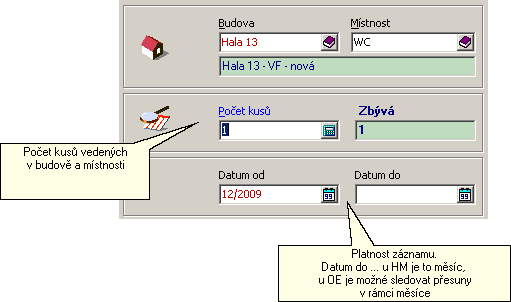
Hromadné převody mezi budovami jsou určeny pro převod jedné či více karet. Původní zápis je buď ukončen datem převodu nebo jsou upraveny počty kusů, pokud se převádí jen část kusů
Převod mezi budovami resp. místnostmi
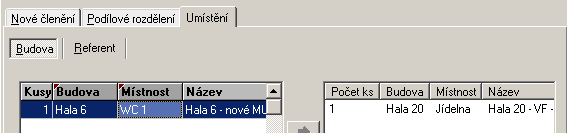
| • | referenti – u DM sledování historie, u každého zápisu je platnost od – do. U DM se sledují pouze měsíce, tj. V daném měsíci je platný vždy poslední zápis převodu. U jednotlivých karet, u kterých je uvedeno více kusů, může být několik zápisů umístění na referenta – do výše počtu aktuálních kusů na kartě. Převod se provádí zároveň s převodem na středisko, v tomto případě se předpokládá i případná změna referenta. Při více kusech se nemusí nutně převádět vše. OE – zde se sleduje pouze aktuální stav. Při převodu jsou původní zápisy nahrazeny novým umístěním |
Dlouhodobý majetek
Dle kont - možnost zápisu množství
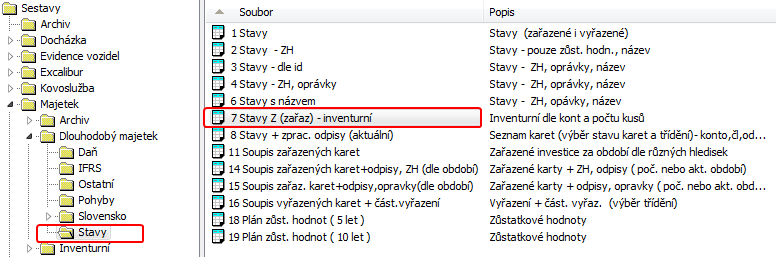
Dle středisek
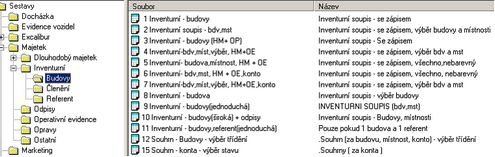
Dle budov / místností

Dle referentů
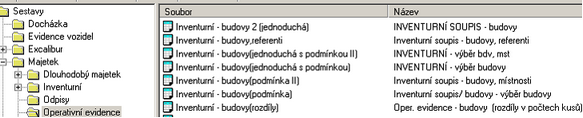
Operativní evidence
Dle členění - možnost zápisu množství
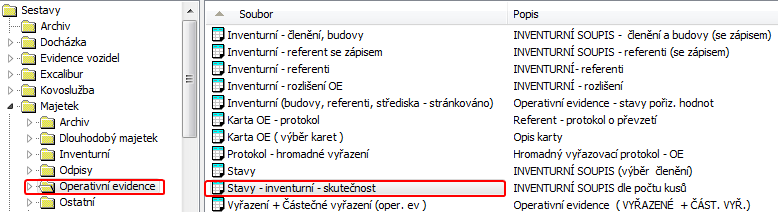
Dle budov / místností

Dle referentů
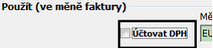
Nelze vytvořit sestavu, kde by byly zároveň budovy / místnosti a referent. Tato kombinace není možná z důvodu možnosti více zápisů u budov / místností a referentů. Jsou možné kombinace středisko-referent, středisko – budovy.
Ukončení roku v evidenci vozidel
Ročním zpracování v evidenci vozidel je určeno k nastavení podmínek pro práci v následujícím kalendářním roce. Tj na základě předchozího roku se provedou následující akce, které připraví evidenci vozidel pro další kalendářní rok:
| • | naplnění číselníků vázaných s kalendářním rokem resp. účetním obdobím ( typy pohybů ) |
| • | nastavení parametrů - jedná se o parametry vázané s rokem, tj. jejich hodnota může být proměnlivá |
| • | zápis ročních údajů - vytvoření podmínek a uložení informací pro možnost výpočtu silniční daně |
| • | výpočet silniční daně ( zálohy a vyrovnání ) na základě předchozích údajů pro následující kalendářní rok |
Zde je potřeba si uvědomit, že důležitou součástí ročního zpracování je vytvoření podkladů pro výpočet silniční daně u vozidel, kde je plátcem firma. Bez těchto údajů nelze vypočítat silniční daň pro nové období
Inventarizace ostatních rozvahových a podrozvahových účtů
Poněvadž zákon o účetnictví stanoví, že inventarizaci podléhá veškerý majetek a závazky, vyplývá z toho, že inventarizaci podléhají všechny rozvahové účty. Proto budeme vycházet z obratové předvahy nebo hlavní knihy – sestavy:
| • | „Účetnictví\Hlavní kniha-kumulace\Obratová předvaha L“, |
| • | „Účetnictví\Hlavní kniha-kumulace\Obratová předvaha portal“, |
V tom případě je nutné mít nastaveno u konta (stálý účet) sledování platebního styku.
![]()
| • | „Účetnictví\Hlavní kniha-kumulace\Hlavní kniha s názvy účtů (neúsporný tisk)“, případně další sestavy. Při inventarizaci vycházíme z konečného zůstatku účtů, některé účty jsou rozvedeny v dalších evidencích, jako evidence majetku, skladové hospodářství, evidence mezd. Kde vycházíme z vypočítaných mezd za poslední měsíc účetního období. V případě, kdy sledujeme na jednotlivých účtech pohledávky nebo závazky, jedná se o účty sledované v saldokontech. |
![]()
Každá účetní jednotka má již sestavený účtový rozvrh, nebo pro nové účetní jednotky je účtový rozvrh dodávaný společně s Vision ERP.
Natavení sledování ve formuláři stálých účtů - platební styk, saldokonto
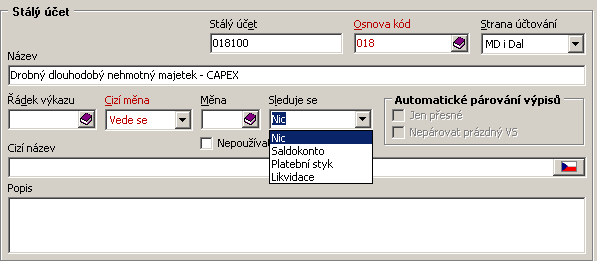
Položky saldokont – tedy záznamy na účtech které jsou označeny v číselníků stálých účtů pro sledování saldokont a nejsou ze saldokont vyřazeny funkcí pro vyřazení položek saldokonta (SQL: uosn.udruh in ('OBCHSTYK','ZALOHY','SKUPINA') uosn.druh in (0,1,2,7)) definujeme jako „Závazky a pohledávky z obchodního styku k obchodním partnerům“. Inventarizací tedy zjišťujeme, že stavy jednotlivých účtů odpovídají skutečnosti.
Tedy takovéto položky závazků a pohledávek Vision ERP postihuje možností vytvoření sestavy: „Účetnictví\Saldokonta\FRM-Ověření stavu pohledávek a závazků“ takto:
Vyberte poslední měsíc účetního období – sestava tiskne nevyrovnané položky k poslednímu dni nastaveného měsíce.
Pokud sestavu vyberete ze základního menu (F7) jako tisk sestavy a vyberete Účetnictví – saldokonta a uvedenou sestavu, pak sestava nabídne číselník obchodních partnerů pro výběr. Je možné postupně označovat ty obchodní partnery, ke kterým požadujete tisk ověření pohledávek a závazků, nebo je možné vybrat všechny partnery, program tiskne jen ty, které mají nějaké nevyrovnané saldokonta.
Postupovat můžete i tak, že najedete do číselníku obchodních partnerů a přiřadíte sestavu tomuto prohlížeči – pokud není přiřazená, potomCtrl + A označíte všechny položky prohlížeče a spustíte tisk uvedené sestavy.
Tvorba opravných položek a rezerv, časové rozlišení přecenění CP ...
Je potřeba připomenout, že inventarizace také slouží jako podklad pro zúčtování opravných položek.
Opravné položky k evidovanému majetku je možné v části Evidence majetku vytvořit.
Opravné položky k pohledávkám – zatím je potřeba zúčtovat „ručně“, do Vision ERP se tato funkce chystá. Ostatní opravné položky, časové rozlišení, přecenění CP zúčtování rezerv atd. je nutné vytvořit účtováním běžných účetních dokladů.
Co udělat, aby bylo možné sestavit účetní závěrku
(nastavení účtování vzhledem k výkazům)
Úvodem je potřeba připomenou některá ustanovení zákona č. 563/1991 Sb. o účetnictví, která definují činnosti, které je nutné provést při účetní závěrce a která stanoví, jak má být provedena.
Ustanovení § 7 odst. 1 je pro účetnictví účetních jednotek podstatné, jedná se o to, že účetní jednotky jsou povinny vést účetnictví tak, aby účetní závěrka sestavená na jeho základě podávala věrný a poctivý obraz předmětu účetnictví a finanční situace účetní jednotky. Vision ERP může pomoci právě s tím, aby výkazy účetní závěrky byly sestaveny správně. K tomu, je nutné správně sestavit účtový rozvrh. Při sestavování účtového rozvrhu je potřeba vycházet jak z potřeb analytického členění účetní jednotky, tak i z potřeb analytického členění pro sestavení účetní závěrky.
Při sestavování účtového rozvrhu je potřeba správně přiřadit kódy z osnovy Vision a analytické členění účtového rozvrhu rozvést tak, aby účty účtového rozvrhu postihly správné přiřazení k jednotlivým řádkům rozvahy a výkazu zisku a ztrát. To je samozřejmě potřeba rozvrhnout na počátku vedení účetnictví a dbát na to, aby vedení účetnictví v průběhu účetního období zajišťovalo správné účtování.
Vyhláška č. 500/2002 Sb. potom stanoví rozsah a způsob sestavení účetní závěrky a uspořádání označování a obsahové vymezení sestavované rozvahy, výkazu zisku a ztráty, peněžních toků, změn vlastního kapitálu, přílohy k účetní závěrce a ostatní záležitosti pro vedení účetnictví, jako směrnou účtovou, účetní metody atd.
Vision ERP pomocí přiřazení kódů osnovy Vision ke kontům stálého účtového rozvrhu a účtům účtového rozvrhu pro dané účetní období zajišťuje přiřazení kont (účtů) k jednotlivým řádkům výkazů. Ke zjištění aktuálního stavu přiřazení kódů účtové osnovy, jakož i přiřazení Vašich účtů k jednotlivým řádkům výkazů zjistíte těmito možnostmi:
Sestava: „Účetnictví\Závěrkové\Závěrka 2018 seznam kódů osnovy“ nabídne možnost tisku přiřazení účtů, nebo kódů osnovy Vision, další možnost jak zjisti přiřazení účtů je tisk výkazů „Účetnictví\Závěrkové\Závěrka - Rozvaha+výkaz zisku a ztráty od roku 2018“ s tím, že zatrhnete možnost: „Tisknout i hodnoty přiřazených účtů“.
Další možností je v manažerských reportech (pokud nemáte zakoupenou licenci, pak je možné využít buďto funkci „Účetnictví – Závěrka – Přiznání k dani z příjmu právnických osob“ nebo „Výkazy (rozvaha, výsledovka) pro zasílání do banky“), kde poklepáním na příslušné hodnotě (drill down) program rozbalí stavy přiřazených účtů, s možností prohlížení až položek účetních dokladů.
PŘIŘAZENÍ KÓDŮ OSNOVY VISION K ŘÁDKŮM VÝKAZU CASH FLOW (hlavní sestava: Účetnictví\Výkazy\Cash Flow v tis (od r 2002) |
|||
|---|---|---|---|
Označ. |
Popis |
ř. |
přiřazení účtů |
P. |
Stav peněžních prostředků a peněžních ekvivalentů na začátku účetního období |
1 |
počáteční stav účtů >=210..<=2299 + >=250..<=2899 mínus Vámi zadaná částka, která se má přičíst k A.2.4. |
|
Peněžní toky z hlavní výdělečné činnosti (provozní činnost) |
|
|
Z. |
Účetní zisk nebo ztráta z běžné činnosti před zdaněním (nejsou zahrnuty účty 591 až 596) |
2 |
obrat účtů DAL-MD: >=600..<=6799 + >=697..<=6989 + >=500..<=5799 + >=597..<=5989 |
A.1. |
Úpravy o nepeněžní operace |
3 |
A.1.1 + A.1.2 + A.1.3 + A.1.4 + A.1.5 + A.1.6 |
A.1.1. |
Odpisy stálých aktiv (+) z výjimkou zůstatkové ceny prodaných stálých aktiv, umořování opravné položky k úplatně nabytému majetku (+/-) |
4 |
obrat účtů >=070..<=0899 + >=098..<=09899 mínus >=541..<=5419 + >=546..<=5469 + >=646..<=6469 + obrat strany DAL účtů >=010..<=039 |
A.1.2. |
Změna stavu opravných položek a rezerv |
5 |
obrat účtů >=090..<=0979 plus >=190..<=1999 + >=290..<=2999 plus >=390..<=39999 + >=390..<=39999 + >=450..<=4599 + částku, kterou zadáte k přičtení k A.1.2. |
A.1.3. |
Zisk (ztráta) z prodeje stálých aktiv (+/-) (vyúčtování do výnosů "-", do nákladů |
6 |
obrat účtů DAL-MD: >=641..<=6419 + >=541..<=5419 |
A.1.4. |
Výnosy z dividend a podílů na zisku s výjimkou podniků, jejichž předmětem činnosti je investiční činnost (-) |
7 |
Program se dotáže na hodnotu A.7. a sem ji vloží záporně |
A.1.5. |
Vyúčtované nákladové úroky (+) s výjimkou kapitalizovaných úroků a vyúčtované výnosové úroky (-) |
8 |
obrat účtů DAL-MD: >=662..<=6629 + >=562..<=5629' |
A.1.6. |
Případné úpravy o ostatní nepeněžní operace |
9 |
Program se dotáže |
A. * |
Čistý peněžní tok z provozní činnosti před zdaněním,změnami pracovního kapitálu a mimořádnými položkami |
10 |
Z + A.1. |
A.2. |
Změna potřeby pracovního kapitálu |
11 |
A.2.1 + A.2.2 + A.2.3 + A.2.4 |
A.2.1. |
Změna stavu pohledávek z provozní činnosti (+/-) |
12 |
obrat účtů: >=311..<=319 + >=335..<=3359 + >=371..<=3719 + >=374..<=3749 + >=375..<=3759 + >=376..<=3769 + >=378..<=3789 + >=381..<=3829 + >=385..<=3869 + >=388..<=3889 + obrat DAL-MD >=546..<=5469 + >=646..<=6469 + pohledávkový stav účtů: >=336..<=3369 + >=341..<=3419 + >=342..<=3429 + >=343..<=3439 + >=345..<=3459 + >=373..<=3731' + 3732 + částku, kterou dáte přičíst k A.1.6. |
A.2.2. |
Změna stavu krátkodobých závazků z provoz.činnosti(+/-) |
13 |
obrat účtů: >=320','<=3331 + >=346','<=3479 + >=372','<=3729 + >=377','<=3779 + >=379','<=3799 + >=383','<=3849 + >=387','<=3879 + >=389','<=3899 + závazkový stav účtů: >=336..<=3369 + >=341..<=3419 + >=342..<=3429 + >=343..<=3439 + >=345..<=3459 + >=373..<=3731' + 3732 + zápornou částku, kterou dáte přičíst k A.1.6. |
A.2.3. |
Změna stavu zásob (+/-) |
14 |
obrat účtů DAL-MD: >=100','<=1899 |
A.2.4. |
Změna stavu krátkodobého fin.majetku nespadajícího do peněžních prostředků a ekvivalentů |
15 |
Program se dotáže |
A. ** |
Čistý peněžní tok z provozní činnosti před zdaněním a mimořádnými položkami |
16 |
A * + A.2. |
A.3. |
Výdaje z plateb úroků s výjimkou kapitalizovaných úroků (-) |
17 |
obrat účtů DAL-MD: >=562','<=5629 |
A.4. |
Přijaté úroky z výjimkou podniků, jejichž předmětem činnosti je investiční činnost |
18 |
obrat účtů DAL-MD: >=662','<=6629 |
A.5. |
Zaplacená daň z příjmu za běžnou činnost a za doměrky daně za minulá období (-) |
19 |
obrat účtů DAL-MD: >=591','<=5919 + '>=595','<=5959' |
A.6. |
Příjmy a výdaje spojené s mimořádnými účetními případy,které tvoří mimořádný hospodářský výsledek včetně uhrazené splatné daně z příjmu z mimořádné činnosti |
20 |
obrat účtů DAL-MD: >=680','<=6889' + '>=580','<=5899' + >=592','<=5949 |
A.7. |
Přijaté dividendy a podíly na zisku (+) |
21 |
Program se dotáže |
A. *** |
Čistý peněžní tok z provozní činnosti |
22 |
A ** + A.3. + A.4. + A.5. + A.6. + A.7. |
|
Peněžní toky z investiční činnosti |
|
|
B.1. |
Výdaje spojené s pořízením stálých aktiv |
23 |
obrat strany MD účtů >=010..<=039 |
B.2. |
Příjmy z prodeje stálých aktiv |
24 |
obrat účtů DAL-MD: >=641','<=6419 |
B.3. |
Půjčky a úvěry spřízněným osobám |
25 |
obrat účtů DAL-MD: >=350','<=3689' |
B. *** |
Čistý peněžní tok vztahující se k investiční činnosti |
26 |
B.1. + B.2. + B.3. |
|
Peněžní toky z finančních činností |
|
|
C.1. |
Změna stavu dlouhodobých, popř.krátkodobých závazků |
27 |
obrat účtů DAL-MD: >=460','<=4819 + >=230','<=2499 |
C.2. |
Dopady změn vlastního jmění na peněžní prostředky |
28 |
C.2.1. + C.2.2. + C.2.3. + C.2.4. + C.2.5. + C.2.6. |
C.2.1. |
Zvýšení peněžních prostředků a peněžních ekvivalentů z titulu zvýšení základního jmění,eventuálně rezervního fondu včetně složených záloh na toto zvýšení a platby z fondů |
29 |
obrat účtů DAL-MD: >=411','<=4199 + >=491','<=4919 + >=421','<=4319 odečtou se Vámi zadané částky C.2.2, C.2.3, C.2.4, C.2.5, C.2.6 |
C.2.2. |
Vyplacení podílu na vlastním jmění společníkům (-) |
30 |
Program se dotáže |
C.2.3. |
Peněžní dary a dotace do vlastního jmění a další vklady peněžních prostředků společníků a akcionářů (+) |
31 |
Program se dotáže |
C.2.4. |
Úhrada ztráty společníky (+) |
32 |
záporný obrat účtů: >=596','<=5969' |
C.2.5. |
Přímé platby na vrub fondů (-) |
33 |
Program se dotáže |
C.2.6. |
Vyplacené dividendy nebo podíly na zisku, včetně zaplacené srážkové daně vztahující se k těmto nárokům a včetně finančního vypořádání se společníky VOS a komplementáři u komanditních společností (-) |
34 |
kladný obrat účtů: >=596','<=5969' |
C. *** |
Čistý peněžní tok vztahující se k finanční činnosti |
35 |
C.1. + C.2. |
F. |
Čisté zvýšení, resp. snížení peněžních prostředků |
36 |
A *** + B *** + C*** |
R. |
Stav peněžních prostředků a peněžních ekvivalentů na konci účetního období |
37 |
konečný stav účtů >=210 .. <=2299 + >=250 .. <=2899 |
kontrola = F - R + P |
|||
Jak se přiřazení kódů osnovy provede ve Vision ERP
Pro nastavení a přiřazení kódů osnovy provede vyberte v menu Vision ERP nabídku účtového rozvrhu:
Umístění funkce
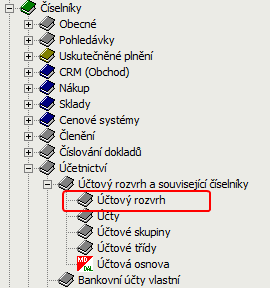
Stálý účtový rozvrh platný pro všechny účetní období (pro více let) je vhodné z důvodů rozborů v porovnání s minulými léty a ještě důležitější pro správné vyhodnocení a sledování jednotlivých případů saldokonta.
Výkazy Rozvaha, Výkaz zisků a ztrát, Cash Flow jsou navázány na směrnou účtovou osnovu. Poněvadž sestavení stálého účtového rozvrhu je funkce uživatelská, je zachována naprostá volnost při jeho sestavování, pouze je nutné přiřadit stálým účtům účet ze směrné účtové osnovy dle jeho charakteru a způsobu účtování. Tím je zachována vazba na výkazy.
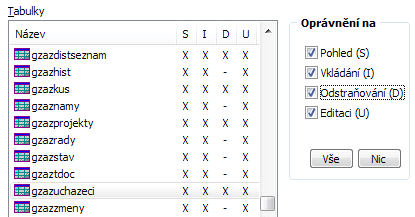
Každá účetní jednotka má již sestavený účtový rozvrh, nebo pro nové účetní jednotky je účtový rozvrh dodávaný společně s Vision ERP, proto si jen ukážeme vazbu účtu na osnovu Vision:
Účtový rozvrh

Ukončení účetního období v informačním systému Vision ERP
Zúčtování kursových rozdílů u pokladen a bankovních účtů
Funkce pro k zaúčtování kursových rozdílů v cizích měnách je umístěna v hlavním menu :
Umístění funkce
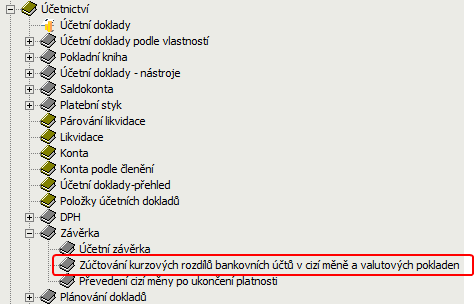
Vision ERP v minulých letech neobsahoval žádnou automatizovanou funkci k zaúčtování kursových rozdílů v cizích měnách.
U zaúčtování jakéhokoliv kursového rozdílu platí jedna zásada, kterou si musíme uvědomit:
Měna = cizí měna ke které provádíme kursový přepočet; Částka v cizí měně = 0; částka v tuzemské měně = částka kursového rozdílu. Často se setkáváme s tím, že uživatel účtuje kursový rozdíl v měně CZK (nebo slovenští zákazníci v SKK) a tímto zápisek vlastně žádný kursový rozdíl nezaúčtovali.
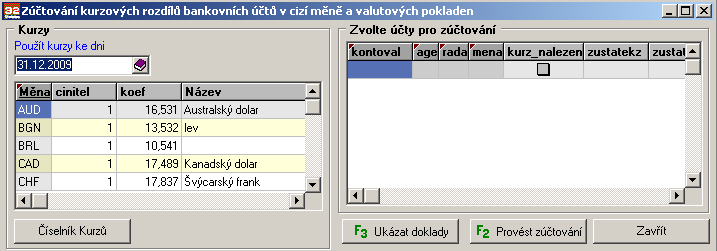
Funkce je navržena tak, aby ji bylo možné použít i pro mezitímní účetní závěrky pro potřeby přepočítat na konci nastaveného měsíce kursové rozdíly. Pokud nemáte nastavený poslední měsíc účetního období, program na to upozorní.

Další oznámení směřuje k tomu, aby byl vyhledán kursový lístek nejvyššího dne nastaveného měsíce a roku, pokud není nalezený kursový lístek posledního dne. Kursový lístek lze stáhnout i při pokračování v této funkci.

Stisknutím tlačítka Číselní kurzů můžete otevřít kursový lístek a stáhnout lístek v ČNB. Potom změníte datum kurzového lístku. V pravém okně vyberete účty pro zaúčtování a použijete klávesu F2 nebo tlačítko Provést zaúčtování. Stiskem tlačítka F3 můžete prohlížet zaúčtované účetní doklady jednotlivých řad deníku, kde byly kursové rozdíly zaúčtovány. Doklady je možné tisknout, i libovolně měnit.
Zúčtování kursových rozdílů u pohledávek a závazků
Od roku 2003 se kursové rozdíly neúčtují rozvahově, ale výsledkově, postupuje se podle § 24 odst. 2 písm.b) zákona č. 563/1991 Sb. a je nutné vyúčtovat kursové rozdíly z neuhrazených částí závazků a pohledávek výsledkově k rozvahovému dni (§ 19 zákona o účetnictví).
To je nutné provést před párováním závazků a pohledávek v novém roce s nutností mít zúčtované veškeré úhrady a změny saldokont v cizích měnách.
Automatizovaná funkce účetního deníku projde nespárovaná saldokonta (označená v osnově Vision jak je níže uvedeno) a do Vámi stanoveného účetního dokladu vyúčtuje kursové rozdíly se vztažným zápisem na účtu příslušného saldokonta. Znovu upozorňuji, že tuto funkci je nutné spustit dříve, než začnete účtovat úhrady saldokont v cizích měnách v novém účetním období. Proto je nezbytné po doúčtování banky uzavíraného účetního období spustit uvedenou funkci a teprve potom účtovat úhrady v novém účetním období. Funkce je sice automatizovaná, neodhalí však chyby v zaúčtování položek saldokont například při úhradách, proto po zaúčtování účetního dokladu kursových rozdílů doporučujeme provést řádnou kontrolu. Je možné pomocí sestav saldokont vytisknout stavy pohledávek a závazků v cizích měnách a provést kontrolní výpočet celkových částek v cizích měnách * kurz příslušné měny, což musí být rovno součtu MD – Dal v Kč za položky příslušné měny (+/-zaokrouhlení).
Popis funkce
| 1. | Nastavení parametrů |
| • | V číselníku stálých účtů v položce „Sleduje se“= „Saldokonto“ nebo „Platební styk“ (SQL: saldo in 1,2). Zároveň je přiřazená položka „Osnova kód“ (ukod) z účtové osnovy Vision, u něhož je nastaveno v položce „Strana saldo předpisu“ = Má dáti (pohledávky) nebo Dal (závazky) (SQL: salchar in (1,2)). Dále je přiřazená položka „Osnova kód“ (ukod) z účtové osnovy Vision, u něhož je nastaveno v položce „Druh“ nastaveno „Rozvahový aktivní“ nebo „Rozvahový pasivní“ nebo „Rozvahový přechodný“ (SQL: druh in(0,1,2) . Zároveň je přiřazená položka „Osnova kód“ (ukod) z účtové osnovy Vision, u něhož je nastaveno v položce UDruh nastaveno: OBCHSTYK, SKUPINA, OSTATNÍ, SPOLEC, ZAMESTNAN nebo ZALOHY (SQL: udruh in(in('OBCHSTYK','SKUPINA','OSTATNI','SPOLEC','ZAMESTNAN','ZALOHY') |
| • | Položky saldokonta vyřazené v důsledku použití funkce na konto které je vyrovnané (i.saldruh <> 7) se nezahrnou do výpočtu. |
| • | Zároveň je k výpočtům kursových rozdílů zahrnuto jen to, co je zaúčtováno do konce nastaveného měsíce nastaveného období. |
2. Spuštění
| • | funkci naleznete v účetním dokladu: |
Umístění funkce

| • | Zkontrolujte nastavené období (měsíc a rok uzavíraného účetního období). |
| • | Stáhněte kursový lístek z ČNB – nejlépe roční historii. |

| • | Založte běžný účetní doklad, nejlépe v té knize (agendě), kde účtujete interní (vnitřní) účetní doklady. |
| • | Nastavte položky záhlaví účetního dokladu. |
| • | Ve funkcích vyberte „účtovat další – kurzové rozdíly“. Program po zvolení funkce nabízí dialog, ve kterém upozorňuje na skutečnost, že program v případě nenalezení některého z kurzů za uvedený den ukončí zpracování dokladu a poté je možné doklad smazat, doplnit kurs a akci provést znovu. |
| • | Tlačítko Přepočet saldokonta sice způsobí delší časové prodlení, ale i tak doporučujeme tento čas funkci věnovat. |
| • | Po úspěšném zaúčtování je zobrazena nabídka na zobrazení sestavy. Tato sestava je navržena tak, aby vypsala položky saldokont, které je potřeba zkontrolovat. |
| • | S vytvořeným účetním dokladem lze libovolně disponovat, tedy je možné měnit zaúčtované položky, ručit je, rušit celý účetní doklad apod. |
Tisk sestavy vytvořené při účtování kurzových rozdílů

Funkce je tedy navržena tak, aby ji bylo možné použít i v průběhu účetního období pro mezitímní účetní závěry, (případně průběžně dle Vaší organizační směrnice). Po dokončení funkce Vám program sám nabídne sestavu, která je navržena jako kontrolní, takže doporučujeme spustit její tisk. Dále je nutné například pomocí sestavy „Účetnictví\Saldokonta\Saldokonta nespárovaná dle účtu a VS-rozmezí účtů“ vytisknout saldokonta za účty na kterých sledujete závazky a pohledávky v cizích měnách a provést kontrolní výpočet celkových částek v cizích měnách * kurz příslušné měny, což musí být rovno součtu MD – Dal v Kč za položky příslušné měny (+/- zaokrouhlení).
Roční zpracování evidence majetku
Ročním zpracování se je určeno k nastavení podmínek pro práci v následujícím kalendářním roce. Tj na základě předchozího roku se provedou následující akce, které připraví evidenci vozidel pro další kalednářní rok:
| • | naplnění číselníků vázaných s kalendářním rokem resp. účetním obdobím (typy pohybů) |
| • | nastavení parametrů - jedná se o parametry vázané s rokem, tj. jejich hodnota může být proměnlivá |
| • | zápis ročních údajů - v evidenci investičního majetku, vytvoření podmínek a uložení informací pro možnost výpočtu silniční daně |
| • | výpočet silniční daně (zálohy a vyrovnání) na základě předchozích údajů pro následující kalendářní rok |
Průběh ročního zpracování v modulu majetek

Seznam úkonů vázaných na jednotlivé agendy majetku :
dlouhodobý majetek
| • | zápis daňových odpisů do pohybu , |
| • | vytvoření nového stavu pro nové období s aktuálními hodnotami |
| • | výpočet odpisového plánu daňového I účetního |
| • | test na vyřazené katy při pakovaném zpracování ( dodatečné vyřazování ) |
operativní evidence
| • | vytvoření nového stavu pro následující nové období |
další funkce
| • | nastavení parametrů pro následující období dle stávajících |
| • | vytvoření číselníků pro nové období |
| • | roční zpracování je opakovatelné, po jeho provedení je majetek uzavřen pro jakékoliv změny. |
Ukončení roku v účetnictví
Po posledním účetním dokladu v uzavíraném účetním období, kterým by mohlo být zaúčtování daňové povinnosti je možné tisknout závěrku a provést ukončení roku. Předcházet musí roční zpracování evidence majetku, zaúčtování mezd za poslední měsíc uzavíraného období a ostatní operace, o kterých již bylo psáno.
Podklady pro přiznání k DPPO
Lze tisknout tyto sestavy:
| • | Účetnictví\Závěrkové\Podklady pro přiznání k DPPO |
| • | Účetnictví\Hlavní kniha-kumulace\Připočítatelné účty k základu DPPO |
Kontroly před ukončením roku
Před ukončením roku nejprve zkontrolujte, že v účetnictví nemáte žádné nevyrovnané doklady. Případné nevyrovnané účetní doklady doúčtujte. Funkce provedete spuštěním sestavy:
| • | Účetnictví\Deník\Nevyrovnané doklady dle členění (náročné na čas). |
Další kontrolou je obratová předvaha s podrobností na třídy:
| • | Účetnictví\Hlavní kniha-kumulace\Obratová předvaha L |
Pokud je poslední měsíc účetního období, nabízí se sečíst uzávěrkový měsíc s posledním měsícem nastaveného účetního období. Zajímají Vás součty za finanční účetnictví – musí být nulové, a součty za počáteční stavy rozvahových účtů, výsledkem musí být také nula. Dále vás zajímá stav účtu 431, který musí být také =0, to zjistíte tak, že najedete do kont účtů a vyberete účet 431. Pokud není zúčtované rozdělení zisku nebo přeúčtování ztráty minulého účetního období, je to nutné udělat, pokud by zůstal stav na tomto účtu nebylo by možné správně tisknout výkazy.
Ukončení roku je možné (nutné) provést buďto před koncem roku aby byl čas nachystat číselníky na další rok, nebo těsně po posledním dni končícího účetního období, závisí to na potřebách účetní jednotky, kdy je nutné začít s pracemi v novém účetním období (skladové pohyby, fakturace, objednávky apod.) Funkce ukončení roku založí příslušné číselníky a nastaví počáteční stavy účtů.
Celou akci, nebo její části, lze kdykoliv opakovat, při aktualizaci číselníků dochází k jejich doplnění.
Funkce účetní závěrky najdete a spustíte - hlavní menu, účetnictví, závěrka, účetní závěrka :
Umístění funkce závěrky
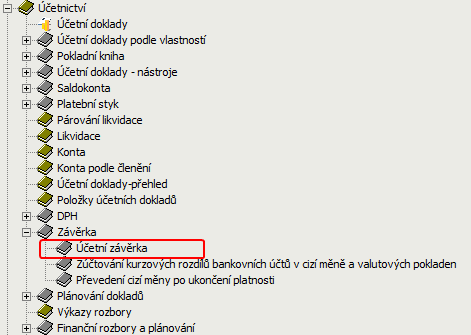
Po aktivaci funkce se zobrazí formulář s nastavení parametrů spuštění účetní závěrky.
Formulář účetní závěrky
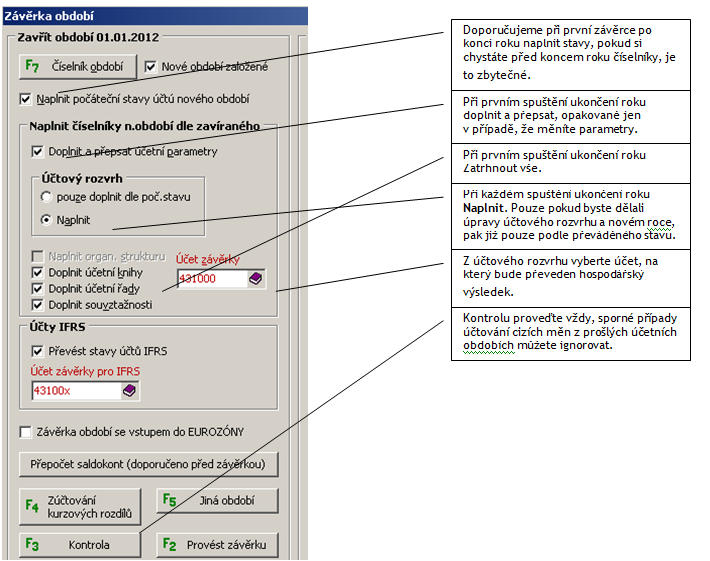
Stiskněte tlačítko: Číselník období, pokud není následují účetní období nastaveno, nastavit je. Například, pokud rok 2013=účetní období roku 2013:
Výběr a nastavení účetního období

Zásadou je, že musí navazovat konec účetního období a začátek účetního období.
Po uložení nového účetního období dochází k založení některých číselníků a z toho důvodu již nelze se založeným účetním obdobím manipulovat – mimo toho, že je možné posunout konec posledního účetního období.
Po založení účetního období se vraťte zpět do předchozího dialogu uzavřením prohlížeče číselníku období. Nyní si v dialogu povšimneme tlačítka „Kontrola“: Tlačítko v každém případě použijte. Funkce provádí kontrolu účtování položek účetního deníku s vnitropodnikovým zúčtováním (dle kterého se hodnotí hospodářský výsledek). Anomálie vypíše v prohlížeči :
Seznam nestandardních případů

Pokud jsou vypsány položky prošlých uzavřených účetních období a problémy jsou pouze s MD a DAL v cizí měně, je možné chyby ignorovat.
Nyní v dialogu „Závěrka období“ dle Vašeho uvážení zaškrtnout příslušné možnosti (doporučuji všechny) a nastavit možnost pro účtový rozvrh (doporučuji „Naplnit“). Vyberte účet z účtového rozvrhu pro zúčtování hospodářského výsledku.
Nyní stiskněte tlačítko „Provést závěrku“.
Nyní je možné pracovat v obou účetních obdobích souběžně.
Program provede účetní závěrku, při které součtuje účet zisku a ztrát, který přeúčtuje do počátečního stavu nového roku na Vámi zadaný účet (431 s příslušnou analytikou). Stavy ostatních účtů program převede do počátečního stavu nového roku.
Pokud budete vkládat nové účetní doklady do roku starého, počáteční stavy nového roku se budou aktualizovat teprve tehdy, když provedete znovu účetní závěrku, a to s výjimkou saldokont.
Saldokonta upravená nebo pořízená ve starém roce se okamžitě promítají do roku nového. To znamená, že když budete vystavovat převodní příkazy (samozřejmě již v novém roce), nemusíte spouštět účetní závěrku. Také pro párování banky nového roku nemusíte spouštět účetní závěrku. Tu musíte však spustit určitě pro výsledky lednové závěrky, abyste měli aktuální počáteční stavy!
Účetní doklady patřící k minulému účetnímu období budete tedy vkládat do minulého účetního období a to až do té doby, kdy účetní závěrku budete mít schválenou – provedený audit, nebo podané přiznání k DPPO, zaúčtovanou daň z příjmů a vytisknuté výkazy (ty které tvoří účetní závěrku).
To je vlastně okamžik, kdy je nutné provést ukončení roku naposledy a po něm účetní období uzamknout.
Uzavření účtování v minulém účetním období
Před provedením posledního ukončení roku ne nutné vytisknout ještě v ukončované=m účetním období Konečný účet rozvažný a Účet zisku a ztrát, jako závěrkové dokumenty o přeúčtování stavu účtů při uzavírání účetních knih. Jedná se o tyto sestavy:
| • | Účetnictví\Závěrkové\Konečný účet rozvažný |
| • | Účetnictví\Závěrkové\Účet zisků a ztrát |
A jako poslední dokument o tom, tak jsou doklady očíslované a jak je rozvržena archivace účetních dokladů vytisknout sestavu:
| • | Účetnictví\Závěrkové\Archivace účetních dokladů-souslednost číselných řad |
V této sestavě program kontroluje souvislost číselných řad,
V novém roce je potom nutné vytisknout Počáteční účet rozvažný, což je sestava:
| • | Účetnictví\Závěrkové\Počáteční účet rozvažný |
(souvislosti se zákonem o účetnictví - § 17 odst. 2 – kdy účetní jednotky uzavírají účetní knihy §4 odst.11 –souhrnné účetní záznamy)
§18 – co tvoří účetní závěrku
Ve Vision ERP je možné tisknout výkazy účetní závěrky takto:
| • | Účetnictví\Závěrkové\Závěrka Rozvaha+výkaz zisku a ztráty |
Po spuštění sestavy následuje dotaz, zda provádět kontroly. Kontroly jsou časově náročné, proto se provádějí jen při kladné odpovědi. Jedná se o tyto kontroly:
| 1. | provede se přepočet hlavní knihy, |
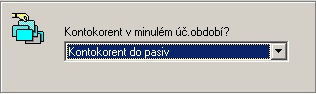
| 2. | zkontroluje se rozdíl mezi rozvahovými a výsledkovými účty, |
| 3. | prověří se přiřazení účtů kódům osnovy vision v aktuálním i minulém období, |
| 4. | prověří se, zda účet 431 byl v minulém období zúčtován, |
Máte-li analytiky účtu 221 se záporným zůstatkem, následuje dotaz pro aktuální i minulé období, zda tyto připočíst do pasiv jako kontokorentní účty. Kontokorentní účty by podle postupů účtování měly být přeúčtovány na účet 231.
Následuje dotaz na měnu tisku, v případě potřeby je možné zvolit měnu a kurs pro přepočet do cizí měny.

Pro vnitřní potřeby účetní jednotky je možné zvolit tisk v tisících, celých korunách nebo i v haléřích.
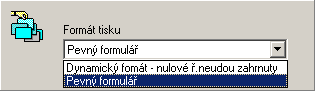
Další dotaz je na způsob tisku, jedná se o legislativní úpravu, kdy není jednoznačné, co se rozumí pod pojmem „Položky rozvahy (bilance) a položky výkazu zisku a ztráty v nulové výši za minulé i běžné účetní období se neuvádějí“. Pokud zvolíte dynamický formulář, rozumí se tím stav, kdy nejsou zahrnuty řádky kde výsledkem všech sloupců je nula. Pevný formulář tyto řádky obsahuje, ale nuly se nevypisují.
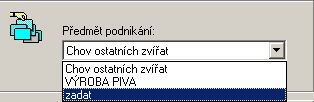
Následuje dotaz na Vaši činnost, která je ve výkazech Vision ERP uvedena vespod výkazu, je možné vybrat ty činnosti (dle OKEČ), které byste měli uvádět na přiznáních (DPH,...)
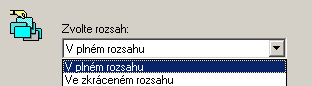
Následuje dotaz na rozsah účetní závěrky, ten zvolíte dle toho, máte-li povinnost ověření účetní závěrky auditorem, či nikoliv.
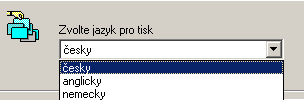
Výkazy je možné tisknout i v anglickém a německém jazyce.

Pokud byste po kontrole stavu minulého účetního období zjistili, že v minulé účetní závěrce byly jinak zaokrouhleny stavy účtů (např. při přechodu z jiného účetního SW), je možné následujícím dotazem vyvolat dialog, ve kterém je možné řádky minulého účetního období upravit.
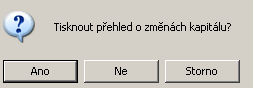
Další dotaz je vyvolán jen tehdy, když je účetní závěrka tištěna v plném rozsahu. Jedná se o povinnou přílohu k účetní závěrce, kterou by bylo možné použít.
Přílohou k účetní závěrce v plném rozsahu je výkaz Cash Flow, který je možné tisknout sestavou:
| • | Účetnictví\Výkazy\Cash Flow v tis (od r 2002) |
Uzavření roku – uzamčení účetního období
Po provedení účetní závěrky je nutné zamezit změnám v datech uzavíraného účetního období, to je možné provést takto:
| • | otevřte číselník účetních období ( hlavní menu, číselníky, obecné, číselník období ) |
Umístění funkce číselník období

| • | zvolte záznam s uzavíraným účetní období |
| • | zatrhněte políčko „Uzavřeno“ a uložte. |
Formulář číselníku období

Jak nastavit číselné řady je nutné rozvrhnou před začátkem účtování a nové účetní období je příležitostí, abyste na základě minulých zkušeností upravili číslování účetních dokladů, tedy jejich zakládání do šanonů a archivaci.
Jako poslední sestavou v uzavíraném účetním období by měla být sestava:
| • | „Účetnictví\Závěrkové\Archivace účetních dokladů-souslednost číselných řad“. |
Hlášení úhrad nad 40000 správci daně
Splnění zákona 337/1992 Sb. o správě daní a poplatků oznámením o provedených úhradách fyzickým osobám (§ 7 odst. 2 zákona č. 586/1992 Sb. nebo dle § 9 a 10 zákona č. 586/1992 Sb.) je možné provést takto:
V číselníku firem označte (nejlépe průběžně ne až na konci roku) osoby, jež budete dle uvedeného ustanovení správci daně hlásit v případě, že jim vyplatíte peníze.
Formulář obchodních partnerů
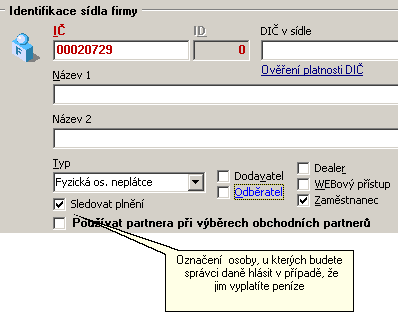
| • | Sestava, která je omezena limitem 40000 Kč za obchodního partnera, vytiskne úhrady k takto označeným fyzickým osobám. Účetnictví\Závěrkové\Hlášení správci daně (§ 34-5 Z 337-92) o provedených úhradách sledovaným osobám nad 40 tis |
§ 17 odst. 2 – kdy účetní jednotky uzavírají účetní knihy
Související témata
Zahájení roku a účetní závěrka